※注意 実際にお引越しする前の下調べの確証のない情報です。この情報による損害や損失を保証することはできません。実際に実行してみた情報は別の記事として投稿する予定ですが、いつになるかはわかりません。
250402追記
実際にダズスタジオをCドライブからHドライブのSSDに移行させました。手順は「 Cドライブに入れたDazStudioをHドライブに移行する方法 」で解説しています。
Cドライブ直下にインストールしたDazStudio関連のデータを変更する方法
方法① ディレクトリを変更
方法② アンインストールして再インストール
(基礎知識)DazStudioをインストールすると作成されるモノ
Cドライブ直下 C:\Daz 3D\
- DazStudio本体
C:\Daz 3D\Applications\64-bit\DAZ 3D\DAZStudio4 - インストールしたフィギュアなどのデータ
C:\Daz 3D\Applications\Data\DAZ 3D\My DAZ 3D Library
ドキュメント C:\Users\ユーザー名\Documents
- 自分で作成したシーンやプリセットデータ、レンダリング画像
C:\Users\ユーザー名\Documents\DAZ 3D\Studio - DazToUnityなどの書き出しする際のデータ
C:\Users\ユーザー名\Documents\DazToUnity - DazConnectのインストールデータ
C:\Users\ユーザー名\Documents\DAZ 3D\Studio\My Daz Connect Library
方法① ディレクトリを変更
Daz Connectの 設定(歯車アイコン) → BasicSettings から各種インストールする場所を変更することができる
おそらくここで
- ディレクトリをCドライブ以外に設定
- データを変更元から変更先へと移動
- Daz Studio本体の設定(Preferences) で読み込むディレクトリを変更
(ContentタブとCMS Settingsにディレクトリを変更する箇所があった)

すればよいと思われる。(今回はまだCドライブにやや余裕があるので実際にやってはみない)(次回インタラクティブライセンス購入済みアイテムのみにDaz Studioのデータを整頓するときに実行してみようと思う。)
方法② アンインストールして再インストール
アンインストール方法(予想)
※ 注意以下の方法が正規の方法かどうかの保証はありません。ネット検索して筆者が勝手に考えた削除方法です。もしかすると正規の手順で削除しないと最悪Daz Studioが動かなくなる可能性があることに十分注意して自己責任でお願いします。230724執筆時点ではどれも実際自分のPCで試していません。
- DazStudio本体 DazConnectからアンインストール
- インストールしたフィギュアなどのデータ フォルダーを直削除(もしくはアイテムごとにDaz Connectからアンインストール)
- 自分で作成したシーンやプリセットデータ、レンダリング画像 フォルダーを直削除(消したい人は少ない)
- DazToUnityなどの書き出しする際のデータ フォルダーを直削除(消したい人は少ない)
- DazConnectのインストールデータ フォルダーを直削除(引き続き使うなら消さない)
Cドライブ以外にインストールする方法
初めてアプリケーションをインストールするときに選択するディレクトリを変更する画面の説明をここに追加予定。アプリケーションをインストールする際にどこにインストールするかを尋ねられると思います。その時のディレクトリをCドライブ以外に設定すれば、Cドライブ以外にDazStudioをインストールすることができるのではないかと予想しています。が、実際にはまだ試していません。
今回はDazStudioのお引越しの下準備として色々調べました。次回は実際にやってみてどうなったか?をまとめて実際にお引越しできるのかを報告できれば良いなと考えています。
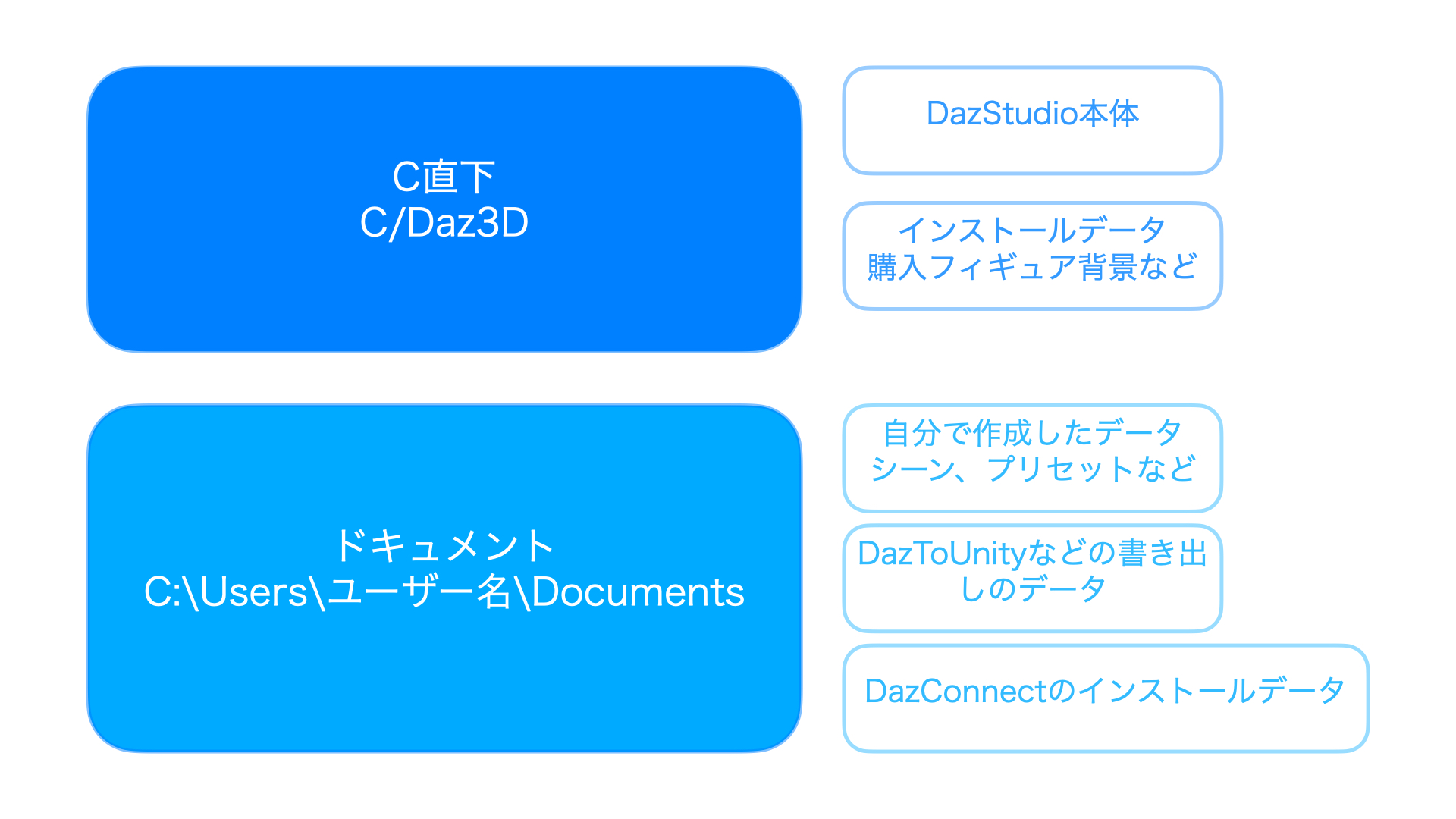

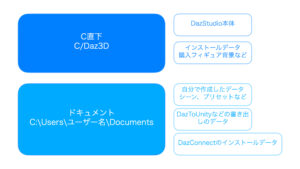
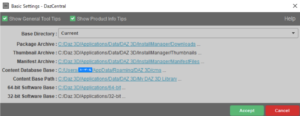
コメント